Bok svima. Danas rješavanje problema djetetovog provođenja vremena za računalom i internetom postaje prilično teško.
Oduzimanje računala modernom djetetu može se usporediti s oduzimanjem pismenosti u srednjem vijeku. Ali da bismo optimizirali vrijeme komunikacije djeteta s računalom, bit ćemo sasvim razumni.
Trajanje sesija igranja, sigurnost posjeta internetu među glavnim su parametrima roditeljske kontrole.
Operativni sustav Windows 7 uključuje niz usluga koje bi roditeljima mogle pomoći u vršenju potrebne kontrole nad ograničavanjem pristupa aplikacijama, stranicama i igrama. Osim toga, niz dodatnih softvera pruža dodatne mogućnosti upravljanja.
Na primjer, tako složene aplikacije kao što su Norton Internet Security i Kaspersky Internet Security danas također mogu riješiti ove probleme. Za one koji ne odobravaju kombinirani softver, postoje opcije koje služe samo za izvođenje roditeljske kontrole.
Većina ih je na engleskom jeziku, ali s povećanjem potražnje za takvim programima, rusificirane verzije postaju sve češće.
1.1 KidsControl
Softver KidsControl razvili su YapSoft programeri. Veličina programa je mala. Samo 4,4 MB. Ima shareware status.
Dizajniran je za kontrolu vremena pristupa internetskim resursima. Značajka programa je da ako pokušate ući na zabranjeno mjesto ili jednostavno pristupite internetu u nepredviđeno vrijeme, web stranica neće biti prikazana. Umjesto toga, prikazuje se poruka "Poslužitelj nije pronađen".


Kao i svaki program iz serije roditeljske kontrole, ovaj softver se sastoji od dva modula. Prvi modul podrazumijeva aplikaciju koja je zadužena za blokiranje stranica.
Drugi modul je sama upravljačka ploča. Za ulazak u upravljačku ploču koristi se posebna šifra. Šifra se postavlja pomoću posebne tipkovnice koja sadrži brojeve od nula do 10. Ova vrsta zaštite će zaštititi postavljenu lozinku od keyloggera.


Drugi modul, odnosno upravljačka ploča, sadrži nekoliko profila.
Zadano je profil. "dijete" i profil "bez granica". Osim toga, možete izraditi profile za druge članove obitelji.
Ako prilikom pokretanja KidsControl-a nije unesena šifra, program će se pokrenuti s profilom "dijete". Za prebacivanje na drugi profil morat ćete unijeti ispravnu kombinaciju šifre.
Najzanimljivije je to što je šifra za pristup upravljačkoj ploči i šifra za odlazak na profil "bez granica" može biti drugačiji. Za svaki profil poželjno je postaviti svoju kombinaciju šifri.


Detaljnije postavke predviđaju dodatna ograničenja: web filtar prema kategoriji, ograničenje pristupa internetskim resursima prema vremenu, bijele i crne liste stranica, zabrane preuzimanja određenih vrsta datoteka.
Pa ipak, unatoč činjenici da je web filtar opremljen bazom podataka od milijun stranica, testiranje pokazuje da to nije dovoljno. Uključivanjem, za blokiranje svih kategorija stranica, uključujući čak i video i glazbu, odlaskom na Google tražilicu, neke od njih će i dalje biti prikazane u pregledniku.
Stoga, da biste pomogli takvom softverskom proizvodu, ne škodi dodati softver Kaspersky Internet Security(više o tome u nastavku). U ovoj kombinaciji, oba programa će se nadopunjavati i omogućiti stroži nadzor nad internetskim resursima.
Također je moguće vremenski ograničiti pristup Internetu. U takvom trenutku nema načina da ne otvorite web stranicu i pogledate informacije u mailu. Nedostatak ovog programa je što možete napraviti raspored rada za računalom, ali ne možete odrediti ukupan broj sati koje dijete provodi na internetu tijekom dana.


Postoje i razlike u radu crnih i bijelih lista, koje se sastoje u činjenici da prilikom sastavljanja bijele liste stranica ne morate biti sigurni da su to resursi koje će dijete posjetiti.
Samo će biti dostupni, to je sve. Za izradu bijele i crne liste stranica potrebno je koristiti simbol "*". Na primjer, ako na crnom popisu navedete redak "*tube", tada dijete neće moći posjetiti YouTube, Rutube stranice.
To jest, ako se navedena kombinacija znakova pojavljuje u nazivu web mjesta, neće biti prikazana u pregledniku. Ali, ako je, na primjer, web mjesto YouTube.com na popisu dopuštenih, tada ga popis zabranjenih neće blokirati ako postoji kombinacija znakova.
Vrijedno je obratiti pozornost na ograničenje učitavanja različitih vrsta datoteka. Testiranje ove opcije pokazuje da je sasvim ispravna, no bilo bi lijepo dodati mogućnost ručnog dodavanja zabranjenih vrsta datoteka. Na primjer, ako blokirate preuzimanje ZIP datoteka, RAR arhive će se nastaviti preuzimati bez problema.
2 Roditeljska kontrola u Kaspersky Internet Security
Roditeljska kontrola više nije rijetkost u aplikacijama koje su zadužene za sigurnost vašeg računala na internetu.
Dobar primjer bio bi modul "Roditeljska kontrola" u softveru Kaspersky Internet Security.
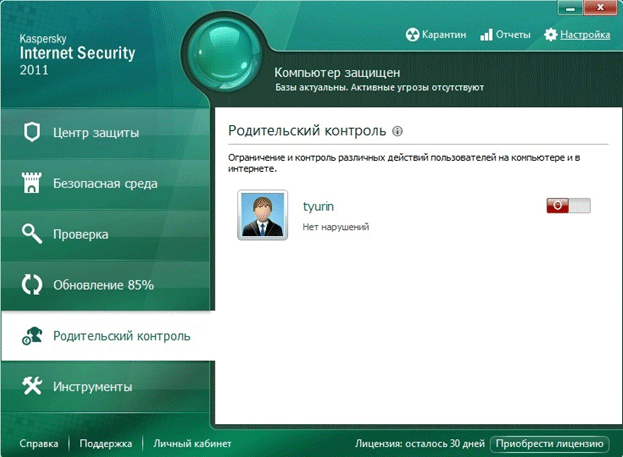
Kada je roditeljska kontrola aktivirana, svi korisnici dobivaju profil "Dijete", što podrazumijeva odgovarajuća ograničenja koja se postavljaju pomoću postavki programa.
Profil pod nazivom "Roditelj" uključuje mogućnost potpunog pristupa internetskim resursima. U isto vrijeme, modul roditeljske kontrole ostaje uključen.
Odabirom profila "Roditelj" morate postaviti lozinku za to. Mogućnost isključivanja roditeljskog nadzora ili korištenja profila "Roditelj" To će biti moguće samo unosom točne lozinke.
Softver Kaspersky Internet Security ima mogućnost individualnog pristupa svakoj stranici posebno, mail i sl. Ako je kategorija stranica nepoželjna za dijete, može se učiniti nedostupnom. Ovo se također odnosi na poštu i chatove. Više finog podešavanja uključuje stvaranje crnih i bijelih popisa internetskih izvora.
Roditeljska kontrola ovog programa uključuje čak i ograničavanje vremena korištenja internetskih resursa. Postavljanje uključuje postavljanje dnevne stope sesija ili postavljanje sati koji omogućuju pristup mrežnim resursima.
U slučaju dolaska na zabranjeno mjesto, prikazuje se poruka o blokiranju. Svi pokušaji pristupa zabranjenim stranicama bilježe se u posebno izvješće.
Općenito ograničite rad računala Kaspersky Internet Security "Ne možete", ali je prilično kompatibilan s drugim aplikacijama. Odnosno, ne odbija rad u paru.
2.1 Šef vremena
Softver Time Boss razvili su programeri lijepi komplet. Kao i većina aplikacija za Windows operativni sustav ove vrste, relativno je male veličine. Naime, veličina ovog programa.
Softverski proizvod se distribuira besplatno. Kao standardni alat Windows Time Boss ima mogućnost postavljanja ograničenja na temelju računa.


Prozor softvera prikazuje popis korisnika koji imaju pristup računalu. Za svaki račun definirana je vrsta računa − "Glavni" ili "Rob". Šef vremena prvenstveno ograničava vrijeme korištenja računala, pristup internetu. Također omogućuje ograničavanje pristupa popisu zabranjenih programa i mapa.
Alati za ograničavanje vremena provedenog na računalu dobro su osmišljeni. Moguće je postaviti koliko sati korisnik radi za računalom dnevno ili tjedno. Konkretno navedite sate tijekom kojih će se raditi za računalom.
Također je moguće napraviti raspored za sve dane u tjednu. Tu je i zanimljiv dodatak - to je dodatak bonus vremena za prikladan ili željeni dan. Gore navedena ograničenja mogu se postaviti za rad na Internetu.
Imajte na umu da softverski proizvod prihvaća samo sljedeće preglednike kao internetske aplikacije: Internet Explorer, Opera i Firefox. Ostali preglednici moraju se dodati ručno u postavkama programa.
Također se može primijetiti da softver ima mogućnost automatskog otkrivanja aplikacija koje tumače internet, ali najbolje je igrati na sigurno.
Jedna od posebnosti Šef vremena je individualni pristup svakoj pojedinoj aplikaciji. Naime, postavljanje vremena korištenja pojedine aplikacije. Ova se značajka može koristiti za ograničavanje vremena koje dijete provodi igrajući računalne igrice.
Šef vremena može postaviti ograničenja sustava. Naime, zabraniti: korištenje registra sustava, upravitelja zadataka, upravljačke ploče, mijenjanje datuma i vremena, preuzimanje datoteka putem Internet Explorera. Uz sve, moguće je onemogućiti pretraživanje i izvršavanje aplikacija koje se nalaze u izborniku Start, postaviti ograničenja pristupa disku.
![]()
![]()
Osim toga, administrator može odabrati koji od dva načina rada želi raditi. Ako se prednost daje normalnom načinu rada, tada korisnik može vidjeti koliko mu je posla dodijeljeno.
Da biste to učinili, kliknite na ikonu na programskoj traci. Ako je ipak administrator preferirao način rada "Nevidljiv", zatim program počinje raditi u pozadini. Pet minuta prije završetka rada sustav će o tome obavijestiti korisnika kao upozorenje. Upozorenje se može prikazati kao tekst, slika, sistemska greška na ekranu monitora.
Uz sve navedeno, Time Boss 2.34 ima odjeljak "Nagrade". Njegova je svrha omogućiti dodatno vrijeme za rad s računalom ili internetskim resursima. Ako u odjeljku postavke "Nagrade" potvrdite okvir "Onemogući vremenska ograničenja", tada korisnik može koristiti računalo i internet, zaobilazeći postavljeni rani raspored.
Program je u stanju savršeno prikupiti statistiku o radu svakog korisnika pojedinačno.


Dnevnik detaljno opisuje sve radnje koje su korisnici izvršili. Istodobno, postoji mogućnost filtriranja zapisa. Na primjer, pokušavalo se doći do zabranjenih stranica i pokrenuti zabranjene programe. Statistika se može prikazati u tekstualnom i grafičkom obliku.
Ako administrator smatra da je prikupljanje statistike nedovoljno, moguće je omogućiti izradu snimki zaslona. Time Boss će odrediti snimke zaslona, u postavljenim intervalima, koje se mogu vidjeti u zapisniku.
Mapa Sceenhots, koja se nalazi u instalacijskom direktoriju Time Boss, trebala bi se premjestiti na sigurnije mjesto radi veće sigurnosti i ne bi svi trebali moći pristupiti ovoj mapi.
Ako program Time Boss više nije potreban, potrebno ga je isprazniti pritiskom na tipku "Pripremite se za uklanjanje". Ovaj gumb možete pronaći u postavkama. Inače, program se ne uklanja iz "Pokretanja" i ponovno se pokreće odmah po završetku procesa.
2.2 Zaključak
Ne podcjenjujte djecu. Ograničenja koja gore navedeni programi stvaraju mogu samo privremeno zadržati dijete od negativnih informacija.
Stoga se ne biste trebali potpuno oslanjati na programe roditeljske kontrole. Nikada ne škodi dodatni razgovor roditelja i djece o pravilima ponašanja na internetu, o tome zašto je računalo uopće potrebno.
Spajajući zabavne i korisne informacije koje će dijete posebno naglašavati s računala, računalo će mu postati nezaobilazan pomoćnik i doprinijeti obrazovnom procesu.


























